Win11睡眠无法唤醒怎么办-Win11睡眠无法唤醒的解决方法
2025-02-12 13:50:33
睡眠模式原本是一项极为实用的功能。它旨在帮助用户在暂时不使用电脑时,既能快速保存当前工作状态,又能有效节省能源,不过有的小伙伴在使用的时候突然发现自己电脑在进入睡眠状态后无法唤醒,那么遇到这种情况应该怎么办呢?下面就和小编一起来看看Win11睡眠无法唤醒的解决方法吧。
Win11睡眠无法唤醒的解决方法
方法一
1. 如果正在黑屏无法唤醒,那只能用电源键强制重启。
2. 重启后进入系统,右键开始菜单,打开“设备管理器”。

3. 接着双击打开键盘或者鼠标设备。
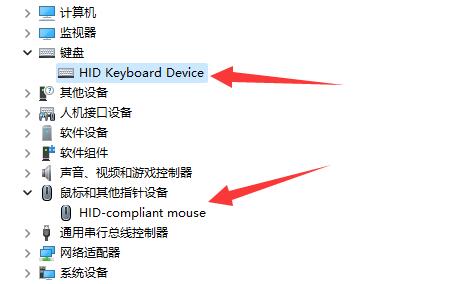
4. 打开后,进入“电源管理”,勾选“允许此设备唤醒计算机”并保存。
5. 之后我们只要使用选择的设备就能唤醒睡眠了。
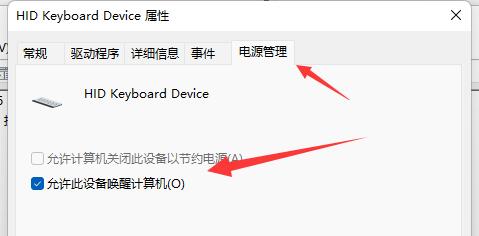
方法二
1. 如果方法一无效,那建议直接禁用睡眠一劳永逸。
2. 右键开始菜单打开“设置”。
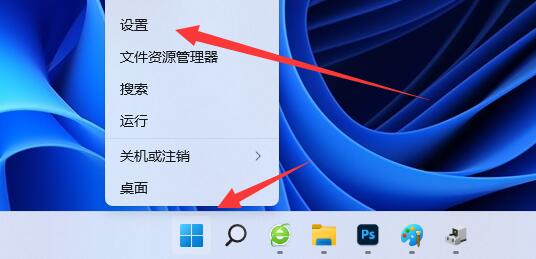
3. 然后打开其中的“电源”。
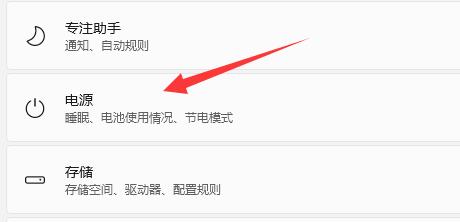
4. 随后将睡眠选项都改成“从不”即可。
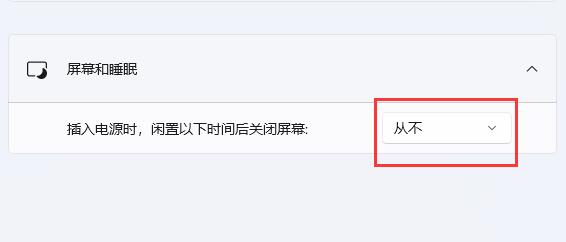
以上就是系统之家小编为你带来的关于“Win11睡眠无法唤醒怎么办-Win11睡眠无法唤醒的解决方法”的全部内容了,希望可以解决你的问题,感谢您的阅读,更多精彩内容请关注系统之家官网。
若对以上内容有疑问请联系反馈
文章价值
100
260人打分
猜你想搜
